Il s'agit d'une question dans la communauté Apple. En général, les amateurs Apple achètent de nouveaux modèles iPhones chaque année et d'autres changent d'iPhones tous les deux ou trois ans.

Lors du changement de modèle entre les iPhones, toutes les données personnelles sont automatiquement transférées. Cependant, comme il s'agit d'un nouvel iPhone, vous voudrez peut-être commencer à l'utiliser dans un état propre sans transférer de données.
Dans cet article on va vous présenter comment empêcher le transfert automatique de photos sur nouvel iPhone et comment sauvegarder des photos sur votre ordinateur pour éviter la perte de photos et le stockage de données sur votre iPhone.
Partie 1. Pourquoi des photos sont transférées sur un nouvel iPhone tout seul ?
D'abord on explique pourquoi les photos de l'anncien iPhone sont transférées vers le nouvel iPhone sans autorisation.
Cause ① "Photos iCloud" est activé
"Photos iCloud" est une fonction qui synchronise automatiquement les photos entre plusieurs appreilles Apple (iPhone/iPad/iPod touch, etc.) . C'est une fonction pratique qui peut être utilisée pour partager des photos et des vidéos prises avec un iPhone sur un iPad.
Si vous activez la Photos iCloud sur votre ancien iPhone, les photo seront partagées entre "l'ancien iPhone" et le "nouvel iPhone" comme celui-ci.
Cause ② Données restaurées à partir de la sauvegarde iCloud, y compris les photos
L'iPhone dispose d'une fonction de sauvegarde automatique des photos "sauvegarde iCloud". Elle est automatiquement activée sur tous les iPhones et garder vos données en sécurité sur un iPhone endommagé par l'eau, un iPhone cassé ou un iPhone perdu.
Cette fonction est également utilisée pour facilte le changement de l'iPhone et le transfèrt automatique des données personnelles à l'aide de la "sauvegarde iCloud" de l'ancien iPhone sur nouvel iPhone.
Lorsque vous changez de modèle de l'iPhone, toutes les données personnelles sont automatiquement transférées de l'ancien iPhone vers le nouvel iPhone, de sorte que les photos sont transférées ensemble.
Partie 2. Comment ne pas synchroniser les photos de l'iPhone lors du changement de l'iPhone ?
L'iPhone est conçu pour transférer automatiquement les photos lorsque vous changez de modèle sans aucune opération. Maintenant, vérifions comment empêcher le transfert de photos sur nouvel iPhone sans autorisation.
Méthode 1. Désactiver Photos iCloud
Si Photos iCloud est activé, les photo seront automatiquement synchronisées entre "l'ancien iPhone" et le "nouvel iPhone". Par conséquent, les photos que vous avez prises jusqu'à présent ne seront pas synchronisées avec le nouvel iPhone s'il est désactivé.
Étape 1.Sur votre nouvel iPhone, ouvrez l'application Réglages > Apple ID > iCloud
Étape 2.Désactivez Synchroniser cet iPhone sur l'écran qui s'affiche.
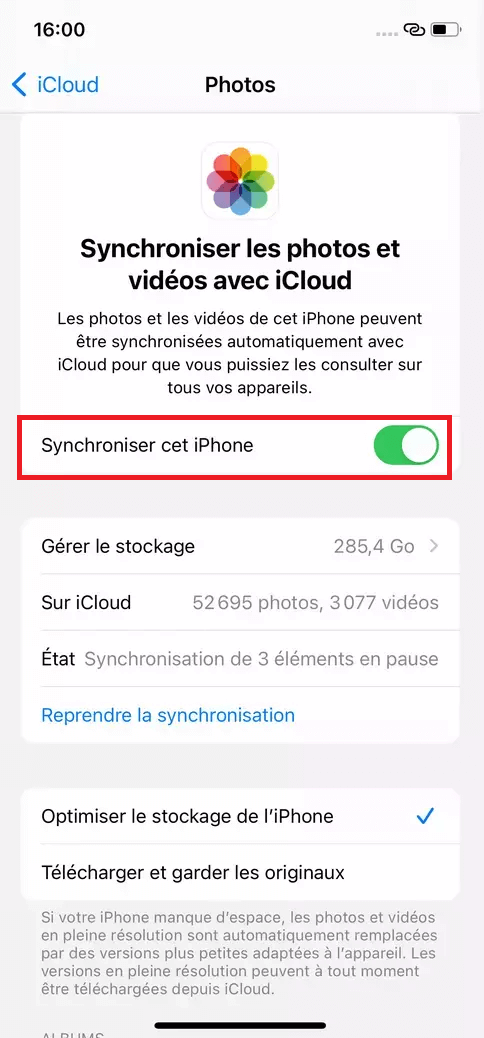
Vous avez désactivé avec succès Photos iCloud.
Méthode 2 : Supprimer des photos et créer une sauvegarde iCloud
Si vous souhaitez transférer des données autres que des photos, il est facile de supprimer uniquement les données photo de la "sauvegarde iCloud".
La "sauvegarde iCloud" est comme "l'emballage pour le changement de modèle", donc en extrayant uniquement les photos d'ici, les photos de l'ancien iPhone ne seront pas transférées vers le nouvel iPhone.
Étape 1.Avant de configurer votre nouvel iPhone, ouvrez l'application Réglages sur votre ancien iPhone.
Étape 2.Appuyez sur "Photos" et désactivez "iCloud Photos" sur l'écran qui apparaît.
Étape 3.Lorsque vous y êtes invité, sélectionnez "Télécharger des photos et des vidéos". Maintenant, les photos dans iCloud seront enregistrées sur votre ancien iPhone.
Vous avez maintenant une sauvegarde iCloud sans vos photos. Même si vous vous connectez à votre compte iCloud sur votre nouvel iPhone et activez iCloud Photos, les photos de votre ancien iPhone ne seront pas migrées automatiquement.
Remarque
On peut remarquer que les étapes de la méthode 2 sont en fait presque les mêmes que celles de la méthode 1. La seule différence est que la méthode 2 doit être effectuée avant de commencer les réglages initiaux du nouvel iPhone.
Dans la méthode 1, l'opération a été effectuée après le réglage initial du nouvel iPhone, mais dans la méthode 2, l'opération est requise à partir d'un stade antérieur.
Par conséquent, si vous avez déjà terminé les réglages initiaux du nouvel iPhone , vous avez déjà transféré les photos de la sauvegarde iCloud vers le nouvel iPhone, la méthode 2 ne peut donc pas être utilisée.
Astuce. Transférer les photos importantes de l'iPhone sur votre PC
Comment vous voulez faire sur des anciennes photos si vous n'avez pas les transféré sur le nouvel iPhone ?
Vous ne savez pas à quel moment votre ancien iPhone va tomber en panne. Une fois que votre iPhone ne fonctionne pas, vous devrez payer pour la réparation coûteuse. Sinon vous risquez de perdre les photos.
Le coût du service de récupération des données pour iPhone varie de centaines euros à de milliers eruro, selon le volume de photos.
Outil de sauvegarder les photos iPhone sur votre PC sans aucun effort !
Pour éviter la perte de données sur iPhone, il vaux mieux une sauvegarde de vos anciennes photos iPhone sur votre PC.
L'outil iMyFone D-Back logiciel très pratique dans un tel cas. Ce logiciel vous permet de récupérer des données sur iPhone et peut être utilisé pour récupérer l'iPhone à partir d'une sauvegarde, récupérer des données sans sauvegarde et gérer le contenu des données de sauvegarde.
Pourquoi choisir iMyFone D-Back
- Étant donné que les photos sont affichées séparément dans l'application, il est très pratique d'éviter les problèmes de recherche par vous-même.
- Lors de la prévisualisation des photos dans la sauvegarde iTunes/iCloud, vous pouvez les sélectionner et les enregistrer sur votre ordinateur.
- Trouver et de récupérer des photos supprimées sur iPhone en quelques clics.
- Récupérer plus de 18 types de données telles que des photos, vidéos, SMS, etc.
Voici les étapes spécifiques pour transférer des photos iPhone vers PC :
Étape 1.Téléchargez le logiciel et suivez les instructions à l'écran pour l'installer.
Étape 2.Connectez l'iPhone et le PC avec un câble USB et démarrez. Cliquez ensuite sur "Récupérer depuis un appareil iOS".

Étape 3.Parmi les différents types de fichiers, sélectionnez "Photos" puis cliquez sur "Numériser".

Étape 4.Après la numérisation, toutes les photos de votre iPhone seront affichées. Vérifiez les photos que vous aimez et cliquez sur "Récupérer" en bas à droite de l'écran pour enregistrer les photos sur votre PC.

Conclusion
Le logiciel d'outil spécifique à l'iPhone présenté ci-dessus est un logiciel dédié à la restauration des données de l'iPhone, vous pouvez donc vérifier le contenu des données de sauvegarde iTunes lors de sauvegardes régulières et vérifier si les sauvegardes iCloud sont effectuées normalement.
Il est très important de prendre l'habitude de sauvegarder régulièrement vos données. Utilisez iMyFone D-Back pour sauvegarder régulièrement les données de l'iPhone sur votre PC !






